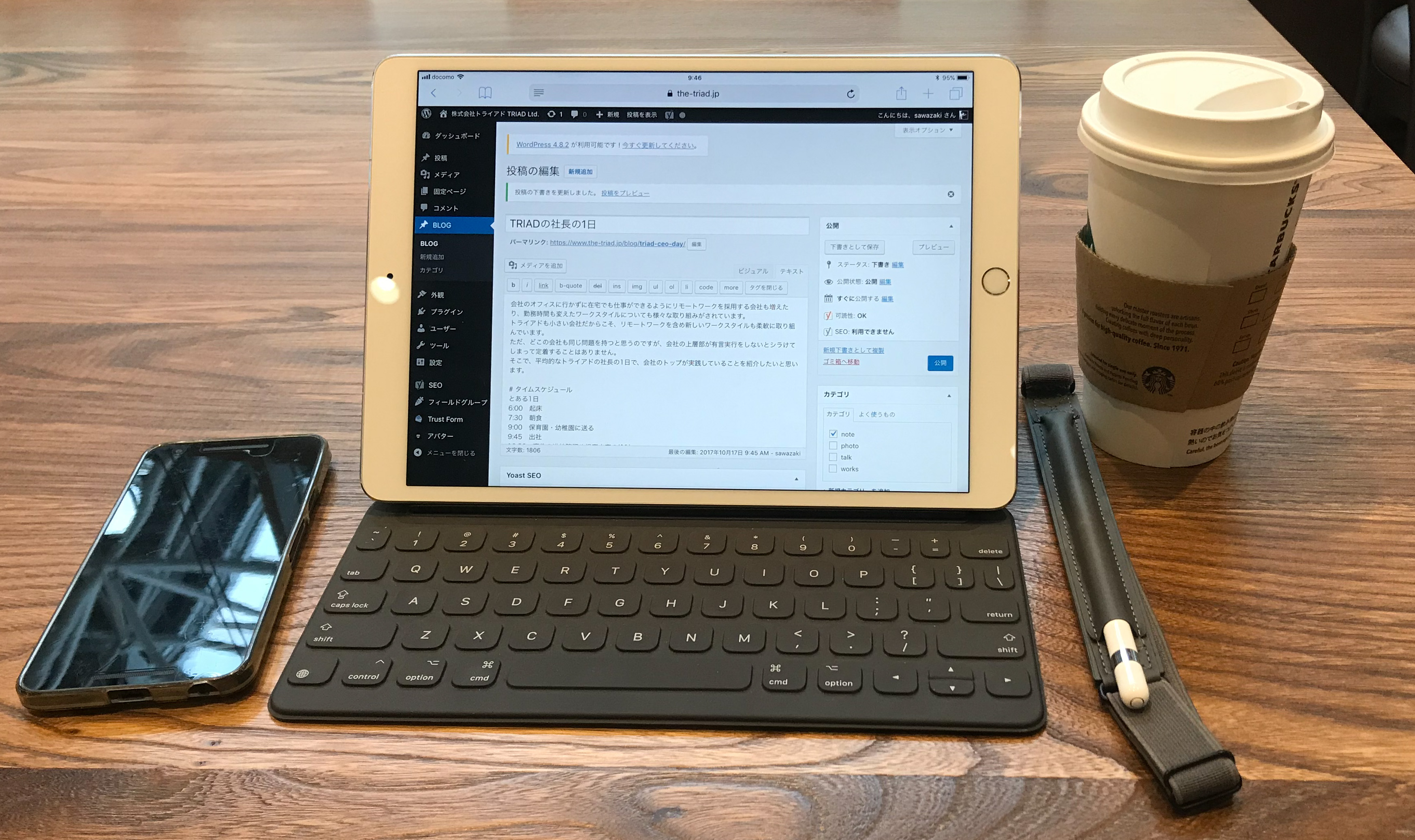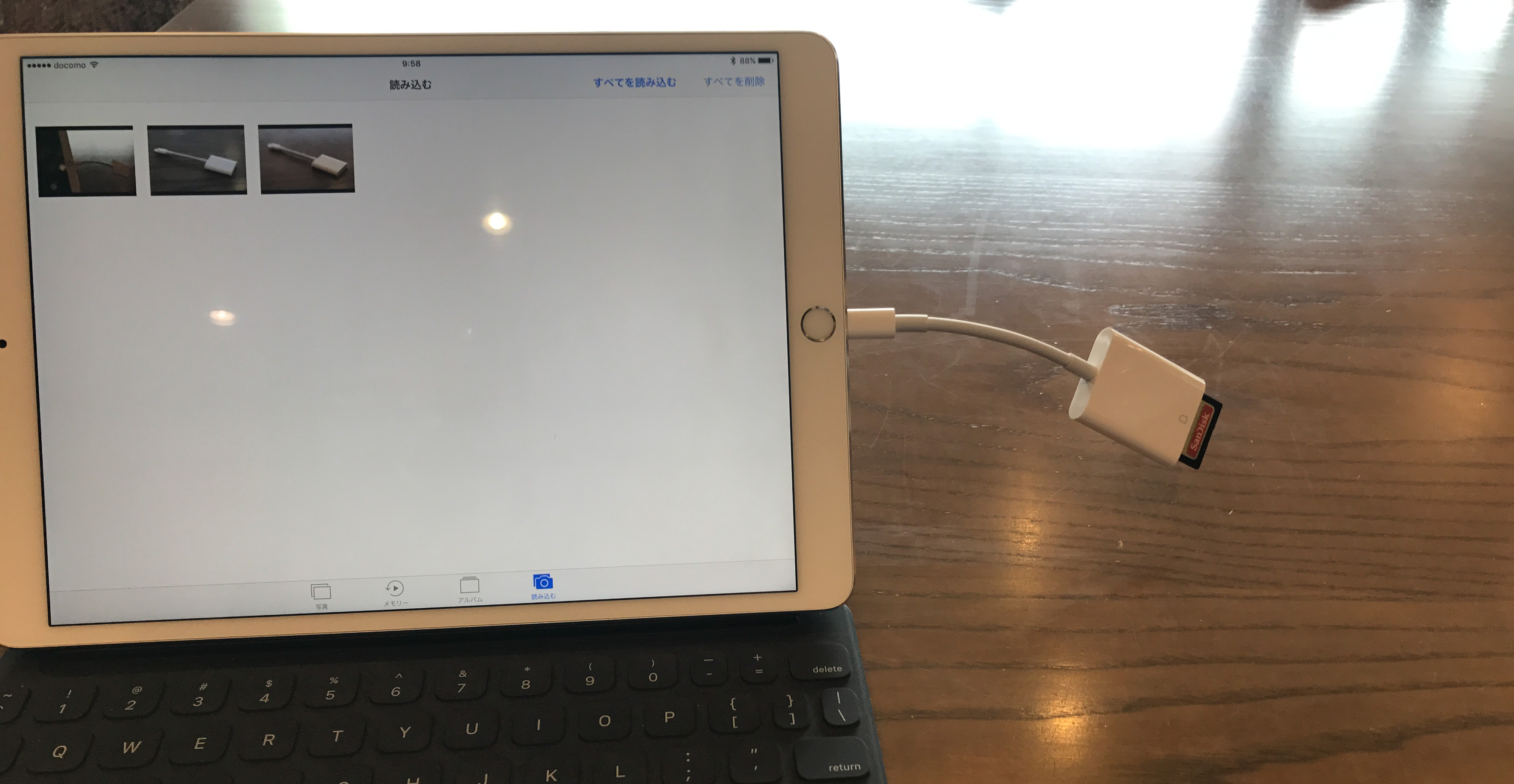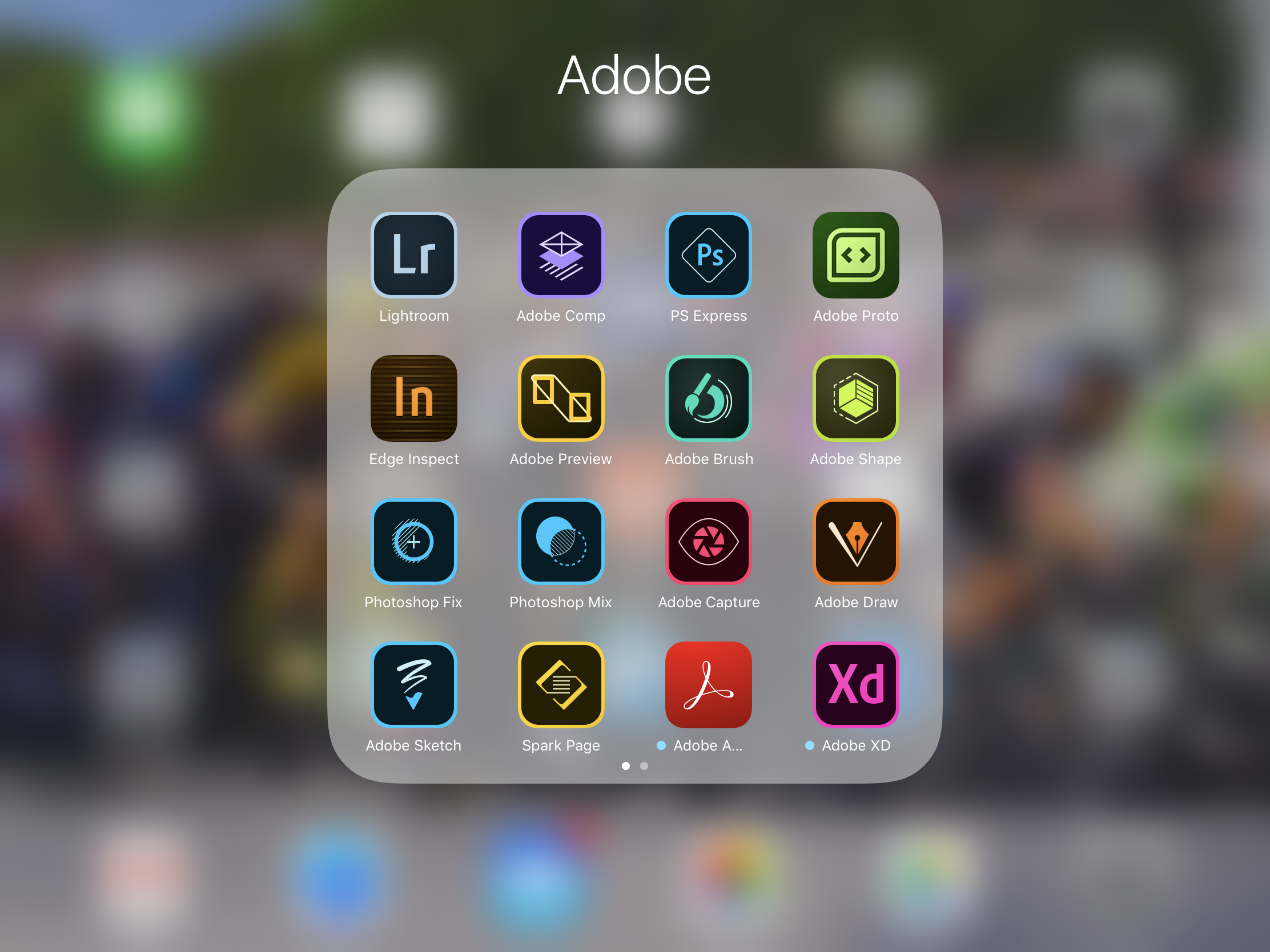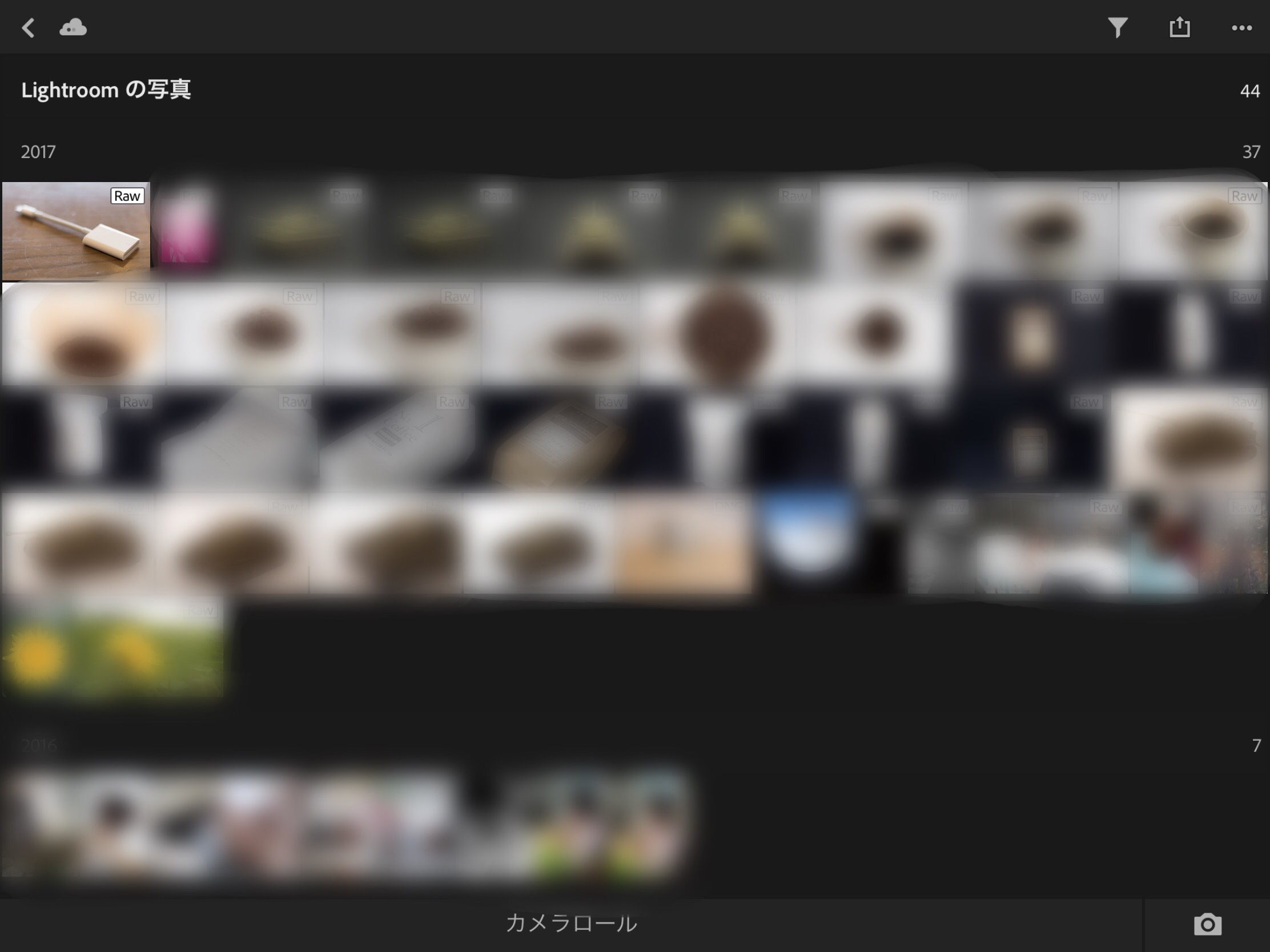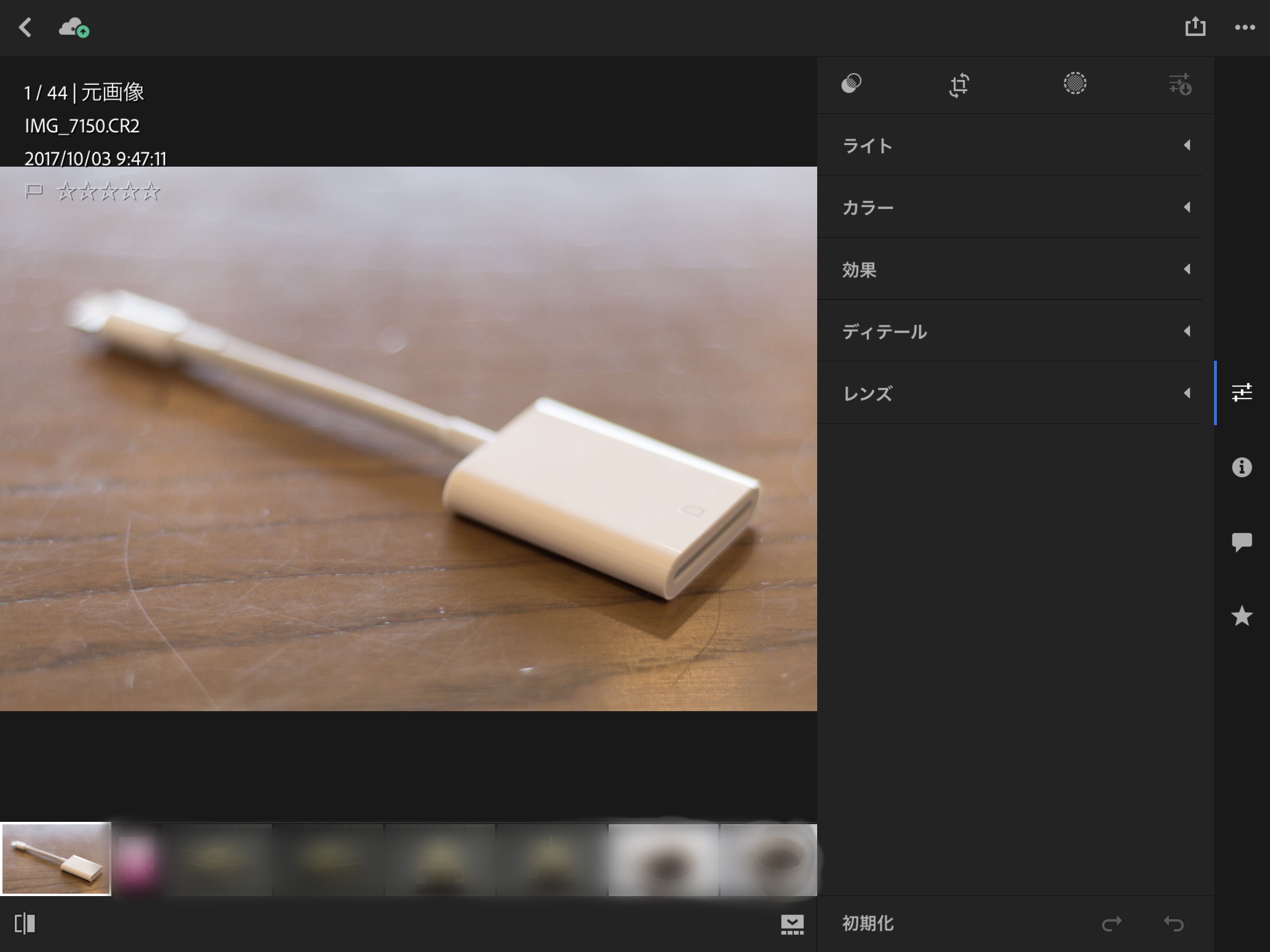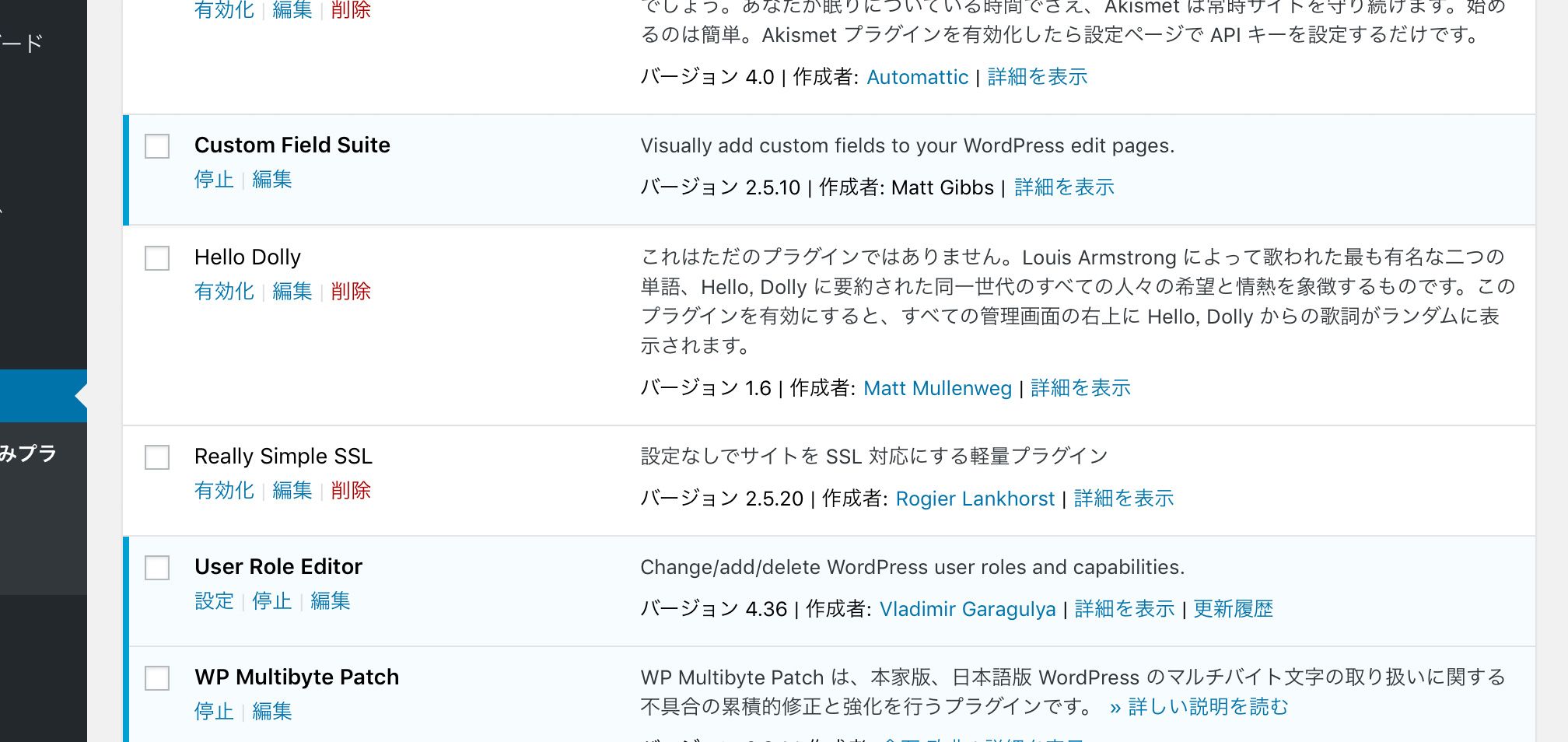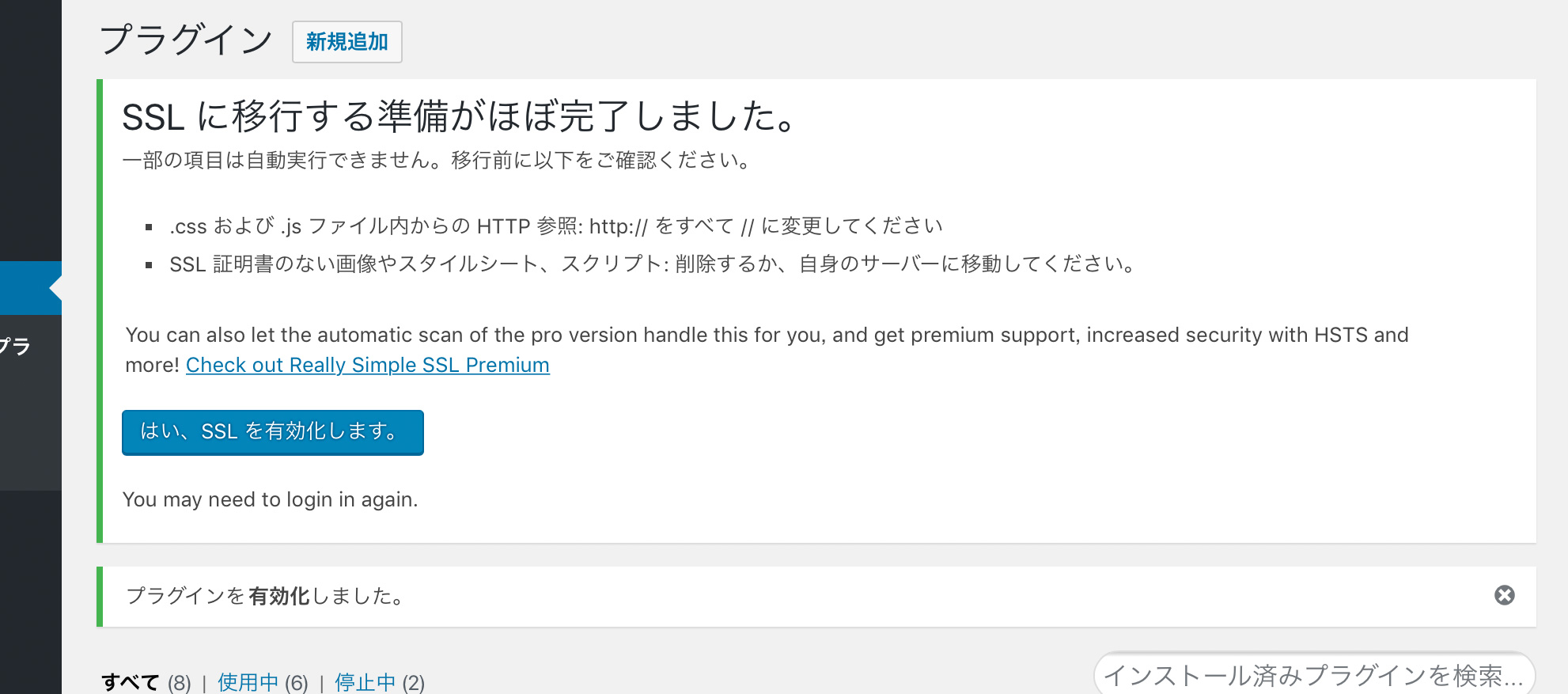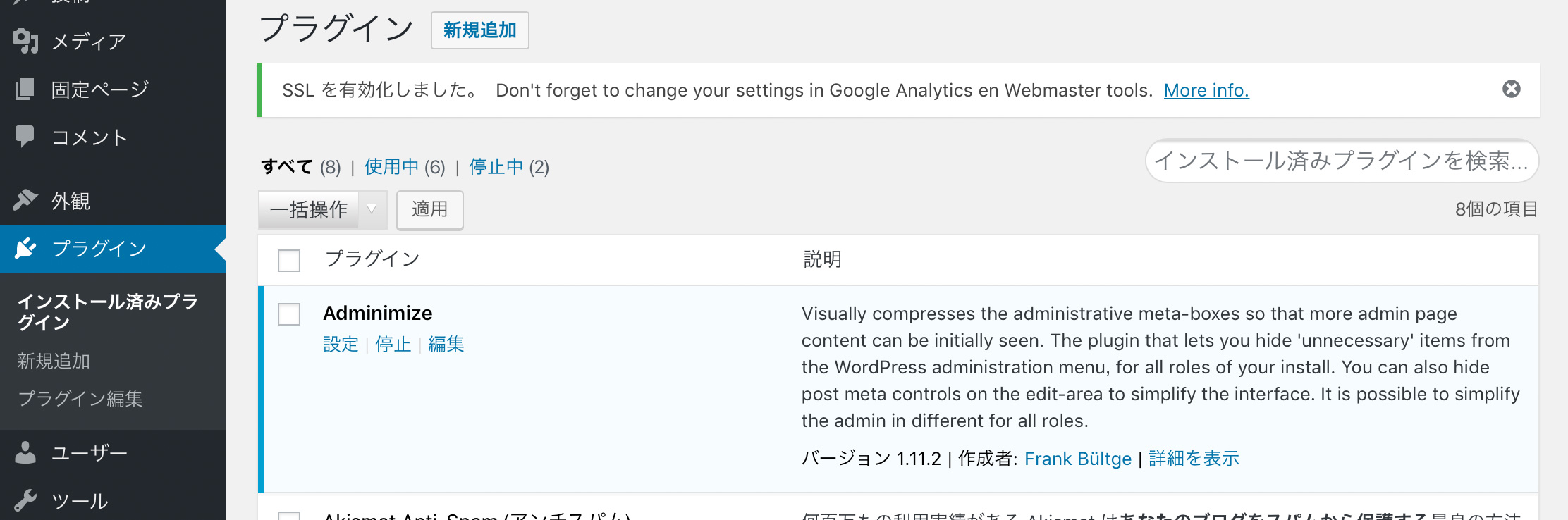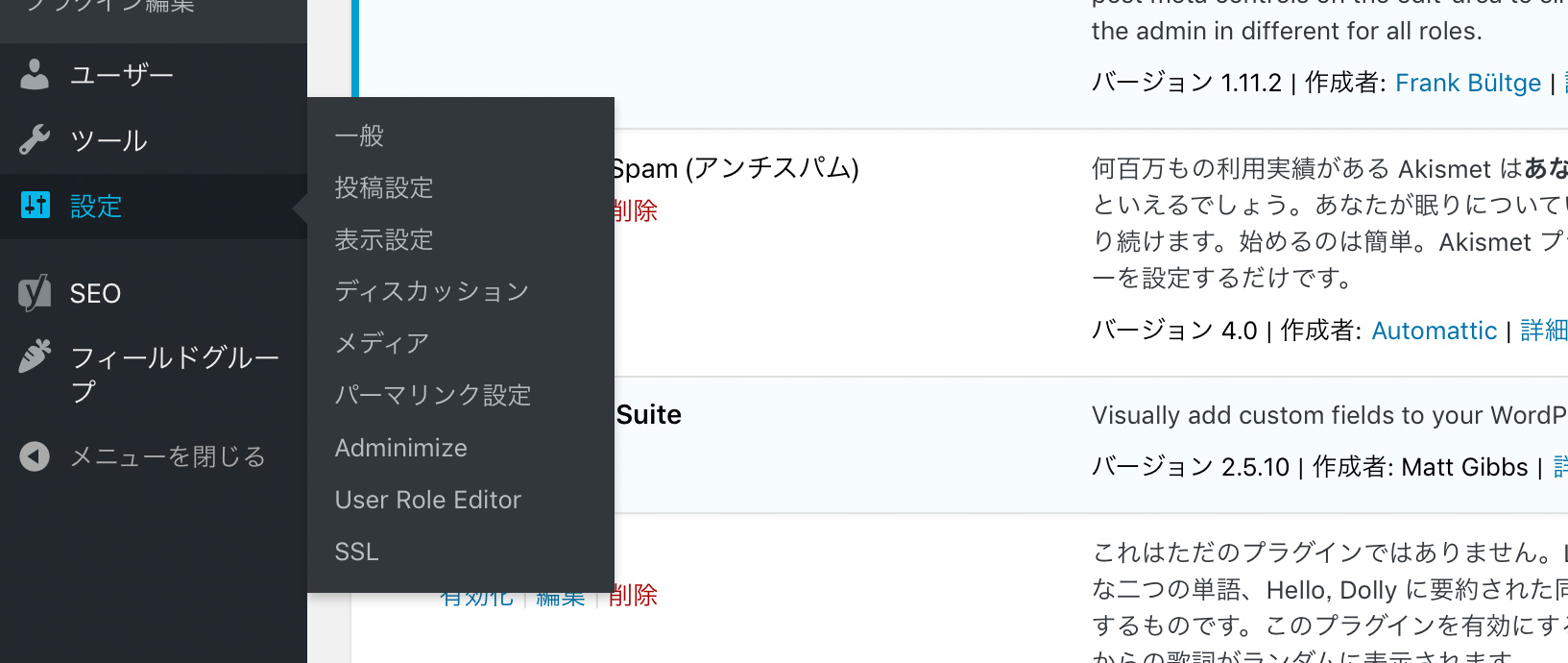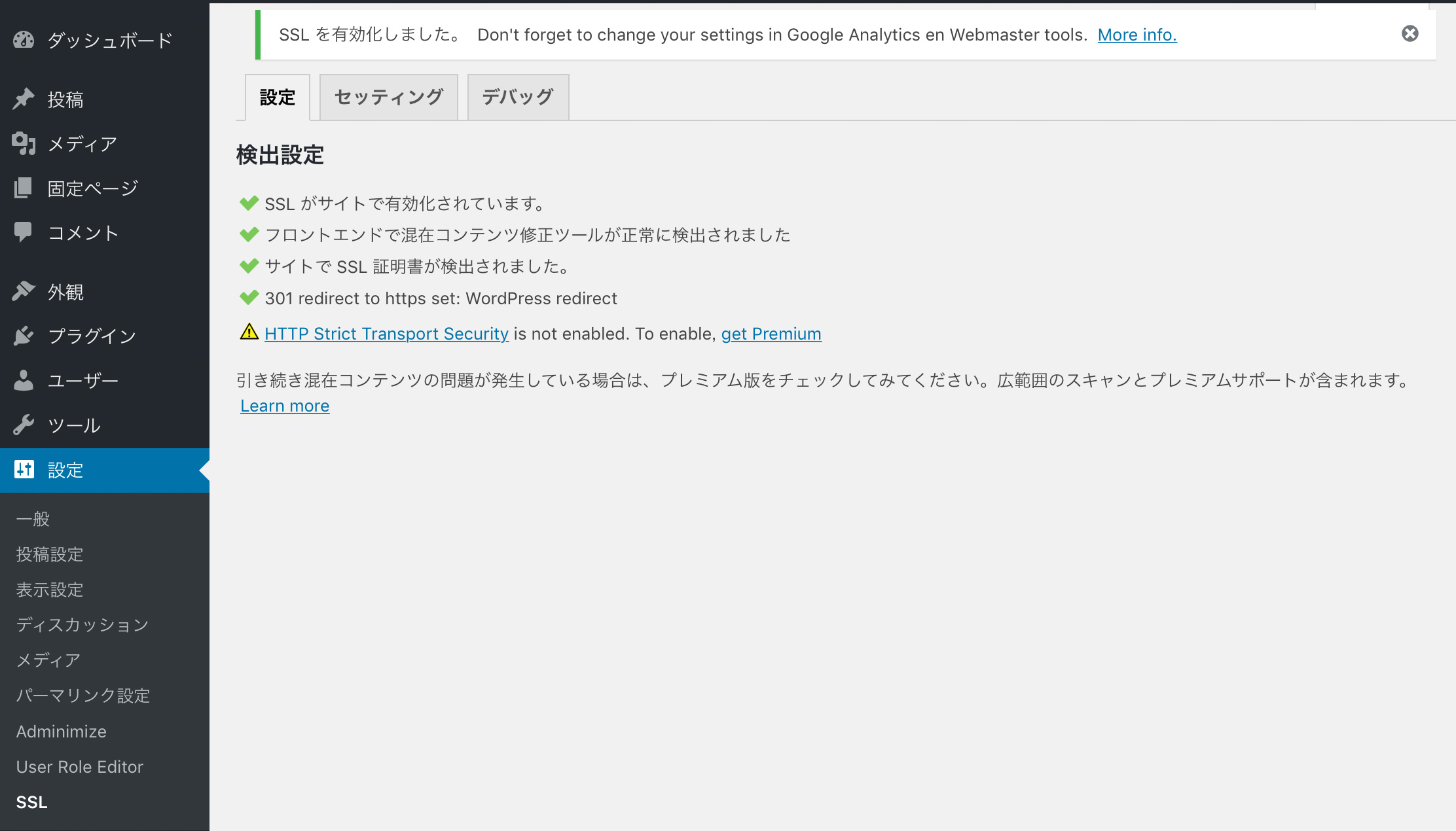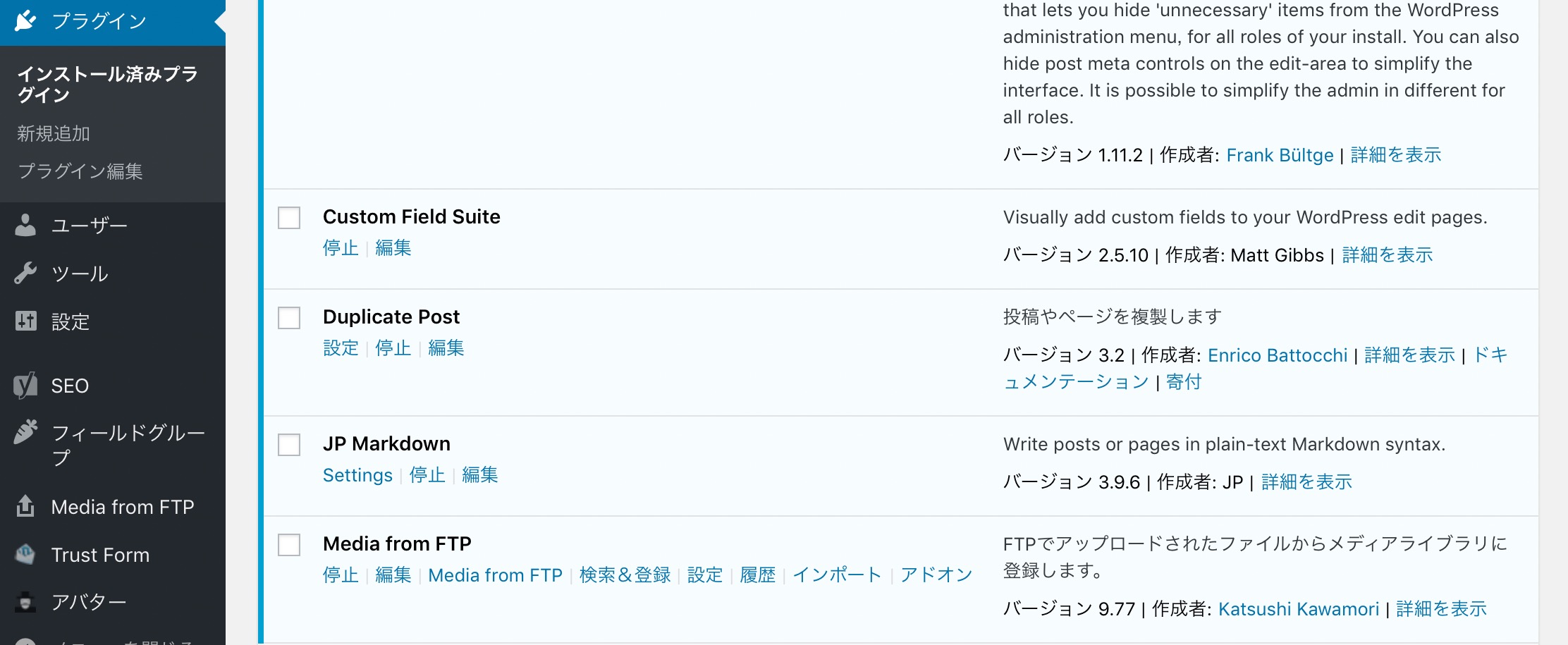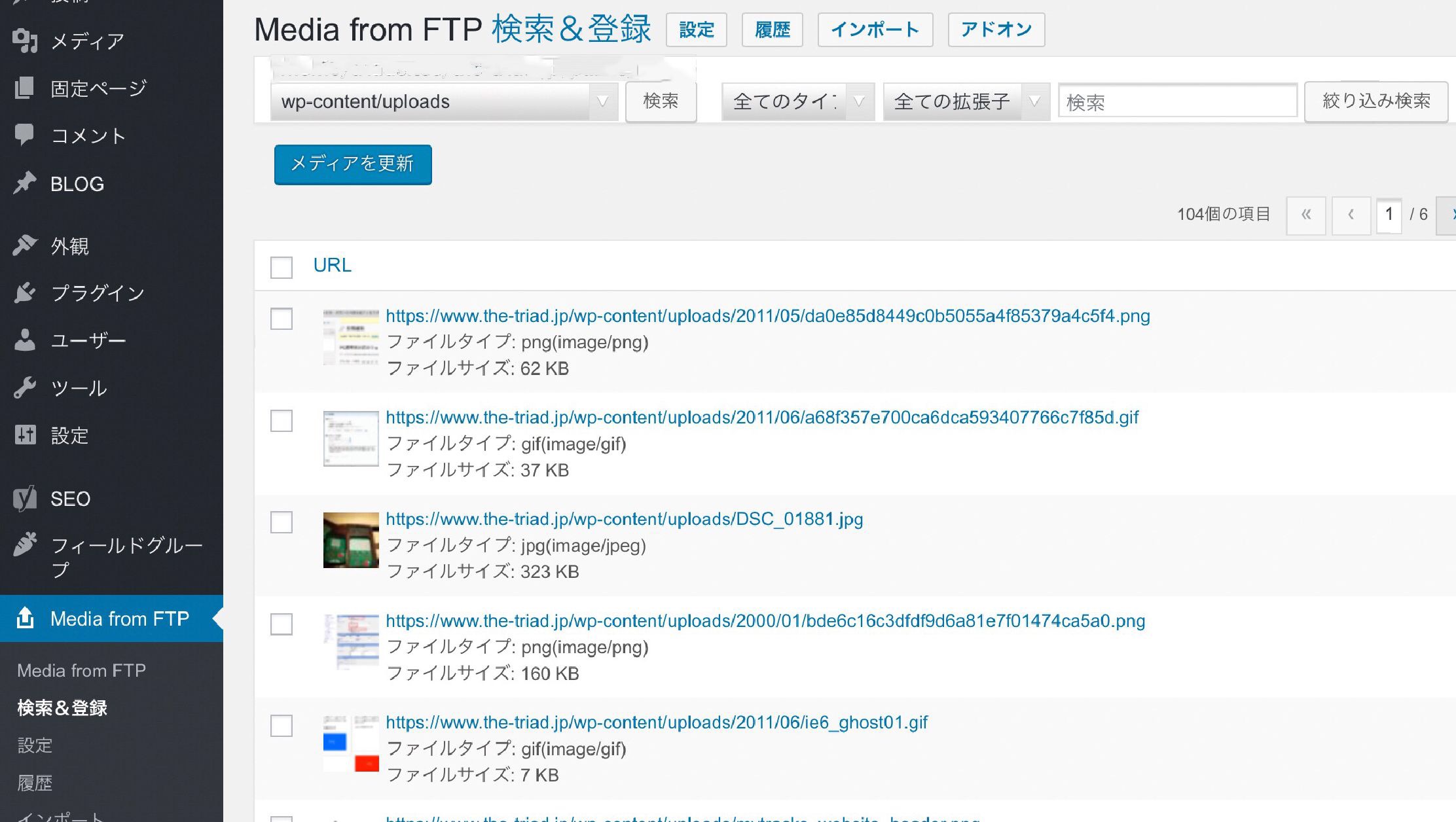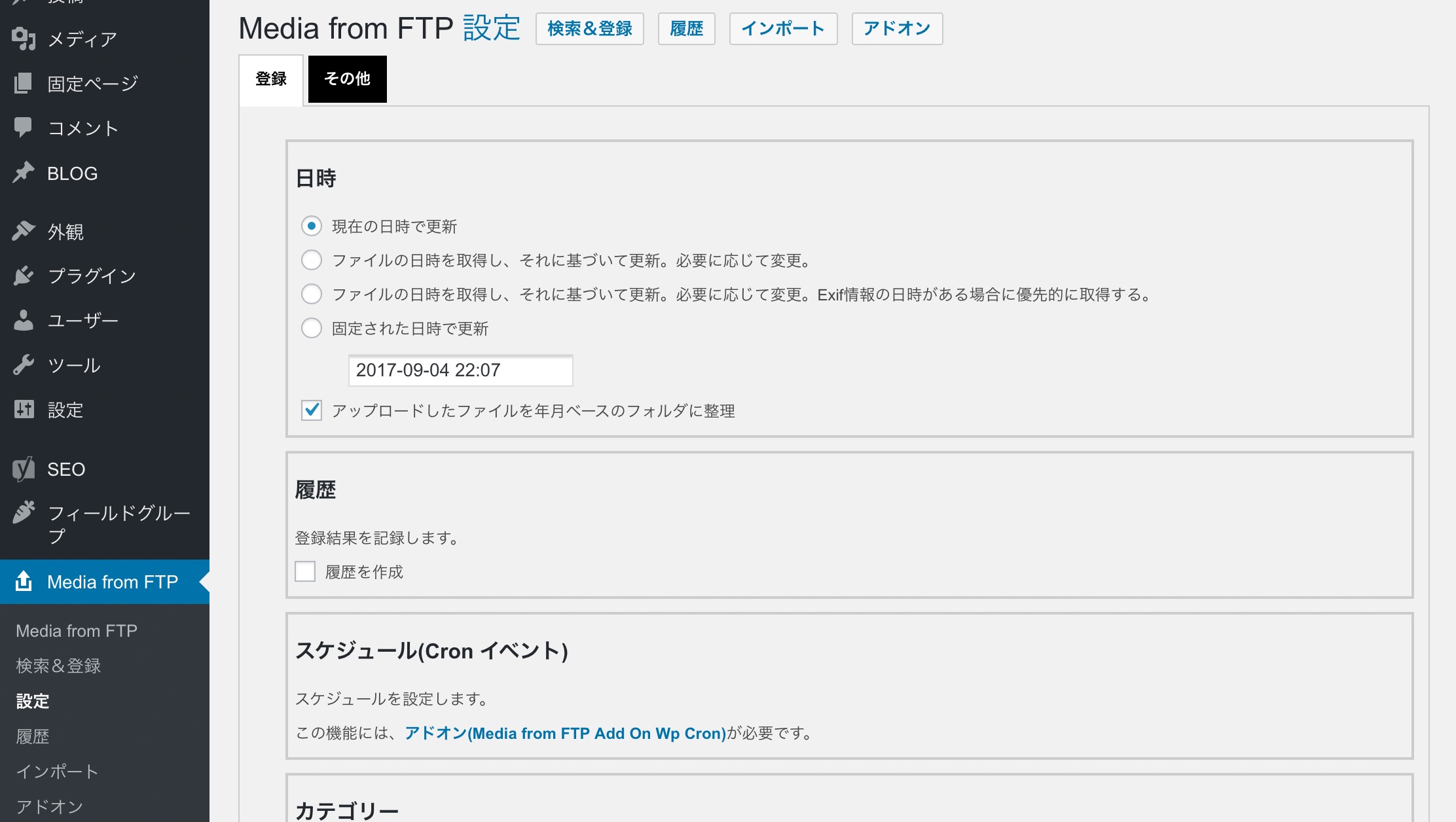こんにちわ、トライアドの西本です。
先日から購入の招待待ちになっていたAmazon Echo Dot (アレクサ)が最近ようやく購入できました。

買う前は正直何に使うかわかんないという感じで、スマートスピーカーへの興味だけで購入してみたんですが、いざ設置してみたら意外な程に活躍してくれています。
特に家族に好評で、使用頻度は私より多いくらいです。
ということで、我が家のAmazon Echo Dotのよくつかうコマンド書いてみたいと思います。
※ちなみに「アレクサ」というのはAmazonEchoDotに搭載されているアシスタントの名前です。
「アレクサ、◯分経ったら教えて」
我が家で使うコマンドで1番使用頻度が高いのが間違いなくこれ。
要はタイマーです。これが地味ですがとてもとても便利。
カップラーメンにかぎらず、料理する時は煮たり焼いたりする時間を気にすることが多いと思いますが、アレクサに頼んでおけばうっかりやりすぎてしまうことがなくなります。
「30分だけゲームしよう!」と思った時も、アレクサに頼んでおけば、非情な正確さで「30分経ったぞ、辞めろコラ(意訳)」と言ってもらえます。
「洗濯はあと45分後に終わるな、でもドア閉めたら洗濯機の音聞こえないな」と思ったら、アレクサに頼んでおけば同じ室内でアラーム鳴らしてくれます。
地味ですがあらゆる時に活躍する便利なコマンドです。
「アレクサ、ラジコでJ-wave再生して」
ラジコのスキルを入れておけば、アレクサでラジオも聴けます。
ふとラジオを聞きたくなった時に一声アレクサにかければラジオを流してくれるのはとても便利です。
「アレクサ、ニュース読んで」
NHKのニュースを5分ほどで手短に読んでくれます。NHKのアナウンサーがきちんと読んでくれたものなので、とても聞き取りやすく、手短にニュースを仕入れることができてとても便利です。アナウンサーがよく噛むのはご愛嬌です。新人アナなんだろうか。
朝ごはんを作ったり、皿洗いしたりしながら、気軽に聴けるのでとても快適です。
ニュースの最後に住んでいる地域の天気を読んでくれるところもGOOD。
「アレクサ、◯◯の曲を流して」
◯◯の中には歌手名だったりプレイリスト名だったりが入ります。私はよくマイケル・ジャクソンの曲を頼んでます。AmazonPrimeMusic(Prime会員なら無料)が使える人限定ですが、曲を手軽に流してもらうことができます。
買う前は、PrimeMusicで聴ける曲なんてラインナップ良くないし、スピーカーちっちゃくて音悪そうだしこんなの使わない、と思ってたんですが、なんとなくBGMが欲しい時に一声かければ再生されるのはとても気軽で便利でした。
以上、よく使うコマンド4つを書いてみました。
EchoDotは6000円くらいの金額ですが上記の機能だけでも買ってよかったと思っています。声だけで部屋のどこからでも使えるというのは、想像していたより遥かに便利で、使ってみないとわからないことでした。
ただ、ご覧の通り、よく使うコマンドはアレクサの標準機能であり、後から追加可能な「スキル」で使っているのはラジコだけです。正直なところ、使えるスキルが全然ない・・。
1番使いたいのは照明や家電のスイッチ入れてくれるとかですが、なんせ持っている家電がアレクサ対応してないからどうしようもない。アレクサのスキルが活躍するようになるのは、やはり家の中の家電がアレクサ対応をし始めてからですね。
そう遠い未来ではないと思いますが、いかんせん我が家の家電は最近買ったものが多く、買い替えはまだまだ先。私のアレクサが本気を出すのは随分先になりそうです。
でも、今の機能だけでも買う価値あり!です。